Mise en place du Matériel (GR)#
Vous trouverez ici des informations sur la mise en place des matériels de capture de mouvement ainsi que des liens vers les sites des constructeurs pour des informations complémentaires.
Pour être guidé pas à pas lors de la mise en place d'un matériel de capture de mouvement, voir le Guide Utilisateur.
Lorsque vous souhaitez enregistrer des séquences de captures de mouvement avec ErgoCapt, vous avez besoin d'un équipement de capture de mouvement. Différents équipements peuvent être utilisées. Vous devrez choisir quel équipement utiliser, le mettre en route, le configurer coté logiciel et le mettre en place sur la personne qui est le sujet de l'étude et dont les mouvements vont être capturés.
Cette phase de mise en route du matériel est indépendante d'ErgoCapt et doit être faite avant de lancer ErgoCapt.
Chaque équipement ou combinaison d'équipements va répondre à un besoin et sera associé à un Player d'ErgoCapt spécifique.
| Matériel | Utilisation | Player ErgoCapt |
|---|---|---|
| Kinect | Pour des captures de mouvement simples sur poste de travail existant facile d'accès | inSitu_Kinect |
| Neuron | Pour des captures de mouvement sur poste de travail existant dans toutes conditions | inSitu_Neuron |
| Neuron et manettes | Pour des captures de mouvement sur poste de travail virtuel | VR_Neuron |
| Neuron et Manus | Pour des captures de mouvement sur poste de travail virtuel | VR_Neuron_Manus |
Mise en place VIVE#
Rédaction en cours. MOTS CLEFS : Base Stations sur perches. Connectique côté PC. HUB USB. Différents packages en fonction du player visé. Mise en route SteamVR. Enchaînement des mises en place en fonction des players (inSitu-Neuron, VR-Neuron, VR-Neuron+Manus...). Conseils. Astuces.
Mise en place de SteamVR#
Pour la suite de la mise en route du système VIVE et des différentes procédures pour la mise en route et l'identification des trackers, consulter Prise en main rapide ou le Guide utilisateur.
Prérequis#
- Le logiciel SteamVR doit être installé.
- Les stations de base sont allumées et synchronisées (lumière verte).
- Le casque est branché au PC et le boîtier de liaison est allumé.
- Les autres périphériques sont éteints (manettes, trackers).
- ErgoCapt est fermé.
Démarrage#
Lancer l'application SteamVR. L'interface est affichée, d'abord vide, puis, lorsque le casque et les stations de tracking sont détectées, leurs icônes respectives sont allumées en bleu.
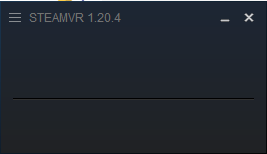
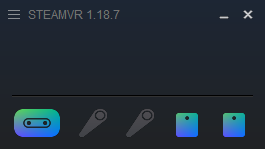
Si le casque n'est pas correctement branché ou que le boîtier de liaison n'est pas allumé, le casque n'est pas détecté et un message d'erreur explicite est affiché : vérifier les liaisons ou allumer le boîtier de liaison et cliquer sur "Réinitialiser le casque". SteamVR va redémarrer.

Si le logiciel ErgoCapt est déjà ouvert, il sera fermé automatiquement lors du redémarrage de SteamVR.
Allumer les périphériques#
En fonction des packs matériels VR à mettre en œuvre, vous devrez allumer les manettes OU les trackers (pas manettes et trackers dans une même session)
Allumer les contrôleurs#
Si le pack matériel nécessite l'utilisation des contrôleurs (pas d'utilisation des gants Manus), allumer les contrôleurs un par un.
- Retirer les éventuels dongles de trackers branchés sur le PC (recommandé).
- Commencer par le contrôleur qui sera tenu en main droite.
- Attendez qu'il s'allume (lumière bleue fixe) puis qu'il soit reconnu (sa lumière devient verte et son icône s'allume en bleu) par SteamVR.
- Si la lumière reste bleue et son icône grise, vous devrez l'associer. Pour celà, clic droit sur son icône grise, Associer un contrôleur. Suivre les instructions.
Allumer les trackers#
Si le pack matériel utilise les gants Manus, vous devez allumer les trackers.
- Brancher les 2 dongles sur le PC.
- Veiller à ce que les contrôleurs soient éteints.
- Allumer les trackers un par un. Commencer par exemple par celui de la main droite (l'ordre d'allumage n'a pas d'importance). Attendez qu'il s'allume (lumière bleue) puis qu'il soit détecté par SteamVR (lumière verte et icône bleue).
Noter que lors de la première utilisation, les trackers doivent être configurés dans Gérer les Trackers pour leur attribuer un rôle "Tenu en main" et "Main gauche" ou "main droite. Voir Les trackers VIVE pour MANUS.
Retour en haut de la page Mise en place du matériel.
Mise en place Kinect#
Kinect
La caméra multifaisceaux Kinect Azure de Microsoft détecte les silhouettes des personnes visibles dans son champ de vision et permet de suivre leurs mouvements.
Installation#
Voir Installation Kinect pour l'installation de la caméra Kinect.
Matériel nécessaire#
Pour mettre en route la caméra Kinect, vous avez besoin du matériel suivant :
-
Le PC avec le logiciel Azure Kinect Body Tracking Viewer.
-
La caméra Kinect, son système d'alimentation et son cordon de raccordement au PC.

Mise en place de la Kinect#
Fixer la Kinect sur un support à vis au diamètre standard comme une tête de pied photo ou une pince articulée. Diriger la caméra vers le sujet.
Le branchement de la caméra Kinect est simple :
- Raccorder les deux cordons au dos de la caméra.
- Le cordon d’alimentation (pinch cylindrique / USB-B) est à raccorder avec le dispositif d’alimentation USB-B (un chargeur de smartphone). Si vous souhaitez disposer d'une alimentation autonome, vous pouvez utiliser une power bank.
- Le cordon de connexion (USB-C / USB-B) est à raccorder sur une prise USB3 de l’ordinateur (habituellement ces prises sont de couleur bleue).
Equiper le sujet#
Le sujet n'a pas besoin d'être équipé. La caméra Kinect capture sa silhouette automatiquement.
Vérifier la Kinect#
L'application Azure Kinect Body Tracking Viewer permet de vérifier le bon fonctionnement de la Kinect. Vous pourrez aussi ajuster l'orientation de la Kinect de façon à ce que le sujet soit bien visible dans le champ de vision.
Lancer l'application Azure Kinect Body Tracking Viewer :
- Cliquer sur le bouton Démarrer et taper "azure". Cliquer sur Azure Kinect Body Tracking Viewer pour lancer le programme.
- Une première fenêtre s’ouvre, avec juste du texte.
- Suivie d’une autre fenêtre où l’on voit le nuage de points, la silhouette des personnes visibles dans le champ de la caméra et le(s) squelette(s) animé(s) qui reproduisent leurs mouvements.

- A ce stade, si vous avez vu les squelettes se déplacer, c'est que la caméra Kinect est convenablement installée et pleinement fonctionnelle. En cas de problème, consulter la documentation du produit ou les conseils d'installation Installation de la Kinect.
- Orienter la caméra pour que le sujet soit bien visible dans l'image quel que soit sa position dans sa zone d'évolution.
La mise en route de la caméra Kinect est terminée. Vous pouvez fermer Azure Kinect Body Tracking Viewer et démarrer votre travail avec ErgoCapt.
Retour en haut de la page Mise en place du matériel.
Mise en place Neuron#
La combinaison de capture de mouvements Neuron Perception Pro de Noitom est appelée Neuron et Axis Neuron Pro, le logiciel de pilotage de la Neuron est appelé Axis dans la suite de ce document. La Neuron utilise jusqu'à 17 petits capteurs inertiels. Elle reçoit les données de chaque capteur par ondes radio grâce à une petite antenne, puis transmet ces informations à ErgoCapt (voir Description du produit).
Information
La Neuron peut être utilisée en mode inSitu pour effectuer des captures précises dans un environnement réel contraignant, ou en mode VR avec un casque de réalité virtuelle, des manettes VIVE ou des gants de capture de mouvement Manus.
Pour plus de détails sur la combinaison Neuron, vous pouvez visiter le site du fabricant Neuronmocap
Pour installer la Neuron sur votre ordinateur, consulter le chapitre Installation Neuron dans le guide d'installation.
Pour la mise en route de la combinaison Neuron pour une séance de capture de mouvements, suivez les étapes décrites ci-dessous.
Matériel nécessaire#
Pour mettre en route la combinaison Neuron, vous avez besoin du matériel suivant :
- Le PC avec le logiciel Axis Neuron Pro installé et paramétré (voir Installation Neuron).
- La valise de transport Neuron complète.

Mise en place de la Neuron#
Ouvrir la valise de transport Neuron, sortir la boîte de rangement des capteurs, les trois sachets de sangles, l'antenne, le connecteur et son cordon USB.



Mise en place de l'antenne#
- Visser l'antenne sur le Concentrateur.
- Raccorder le Concentrateur au port USB du PC à l’aide du câble fourni.



Démarrer Axis Neuron Pro#
Le logiciel Axis Neuron Pro ou Axis est le poste de pilotage de la combinaison Neuron. Axis gère les capteurs, récupère et traite leurs données, calibre leurs positions et permet de visualiser les mouvements capturés sur leur mannequin. Axis gère aussi la communication avec les autres applications, notamment vers ErgoCapt.
- Lancer l’application Axis. Un raccourci
 est disponible dans la barre des tâches si vous avez choisi cette option lors des étapes d'installation (voir Installer Axis Neuron Pro).
est disponible dans la barre des tâches si vous avez choisi cette option lors des étapes d'installation (voir Installer Axis Neuron Pro). - La fenêtre Quick Start Guide s'ouvre au démarrage du logiciel (voir ci-dessous). Si vous n'êtes pas familier de l'application, prenez le temps de parcourir toutes les pages.
- Fermer le Quick Start Guide en cliquant sur Close. Si vous ne souhaitez plus afficher le guide, cocher
Don't show this againavant de cliquer sur Close.
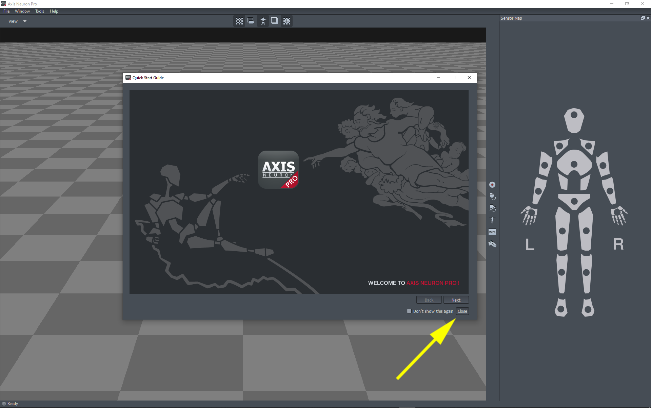
Equiper le sujet#
Sortir les sangles et le harnais des sachets, sans les mélanger.
-
Si vous êtes seul, commencer par trouver les 4 capteurs du dos. Clipser les capteurs sur les supports correspondants du harnais et les allumer. Si vous êtes plusieurs, passer directement à l'étape suivante.
-
Enfiler le harnais. Clipser les ceintures sur l'avant : la première à hauteur du sternum et la seconde à hauteur du nombril. Passer les deux sangles sous-cutales sous l'entre-jambe, de l'arrière vers l'avant, puis fixer le velcro d'extrémité sur la ceinture du bas. Les deux capteurs latéraux doivent se trouver vers l'arrière comme illustré ci-dessous.
-
Placer les straps sur les bras et les jambes, en respectant les longueurs. Se référer aux images ci-dessous. Noter que paume vers le bas, les capteurs des bras sont vers le haut, les capteurs des pieds sont vers le haut, ceux de la jambe vers l'avant (il est possible de les orienter vers le côté extérieur si vous devez vous agenouiller), ceux des cuisses sur l'extérieur.
-
Pour le capteur de tête, deux situations en fonction du mode souhaité :
- Pour une capture inSitu-Neuron, mettre le bandeau de tête sur la tête de l'opérateur en orientant le capteur vers l'arrière, comme sur le schéma ci-dessous.
- Pour une capture en VR-Neuron, placer le capteur sur le support fixé à sangle du casque HTC de manière à ce que le capteur soit placé au sommet du crâne, comme sur la photo suivante.
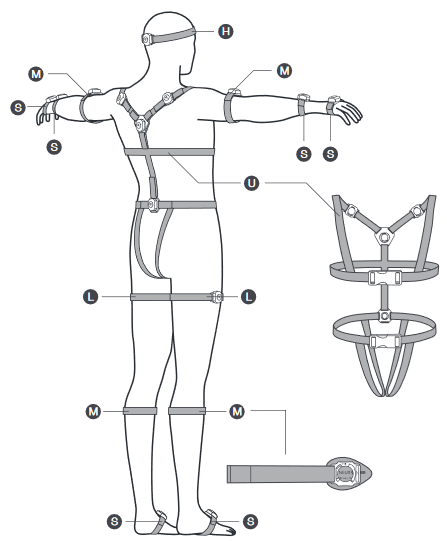
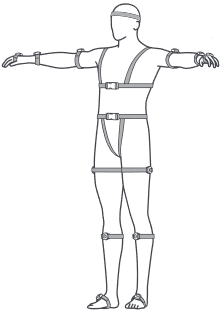


-
Mettre en place les capteurs sur les supports. Un schéma au dos de chaque capteur indique sur quelle partie du corps il doit être positionné. Faire correspondre les points rouges pour trouver le point d'entrée. Faites ensuite un quart de tour pour les clipser.

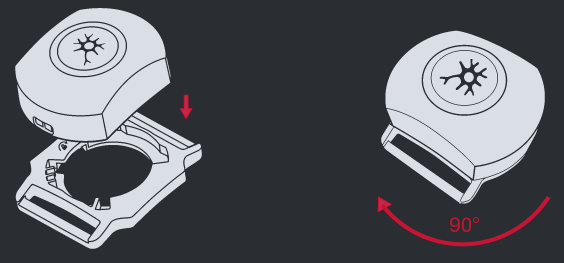
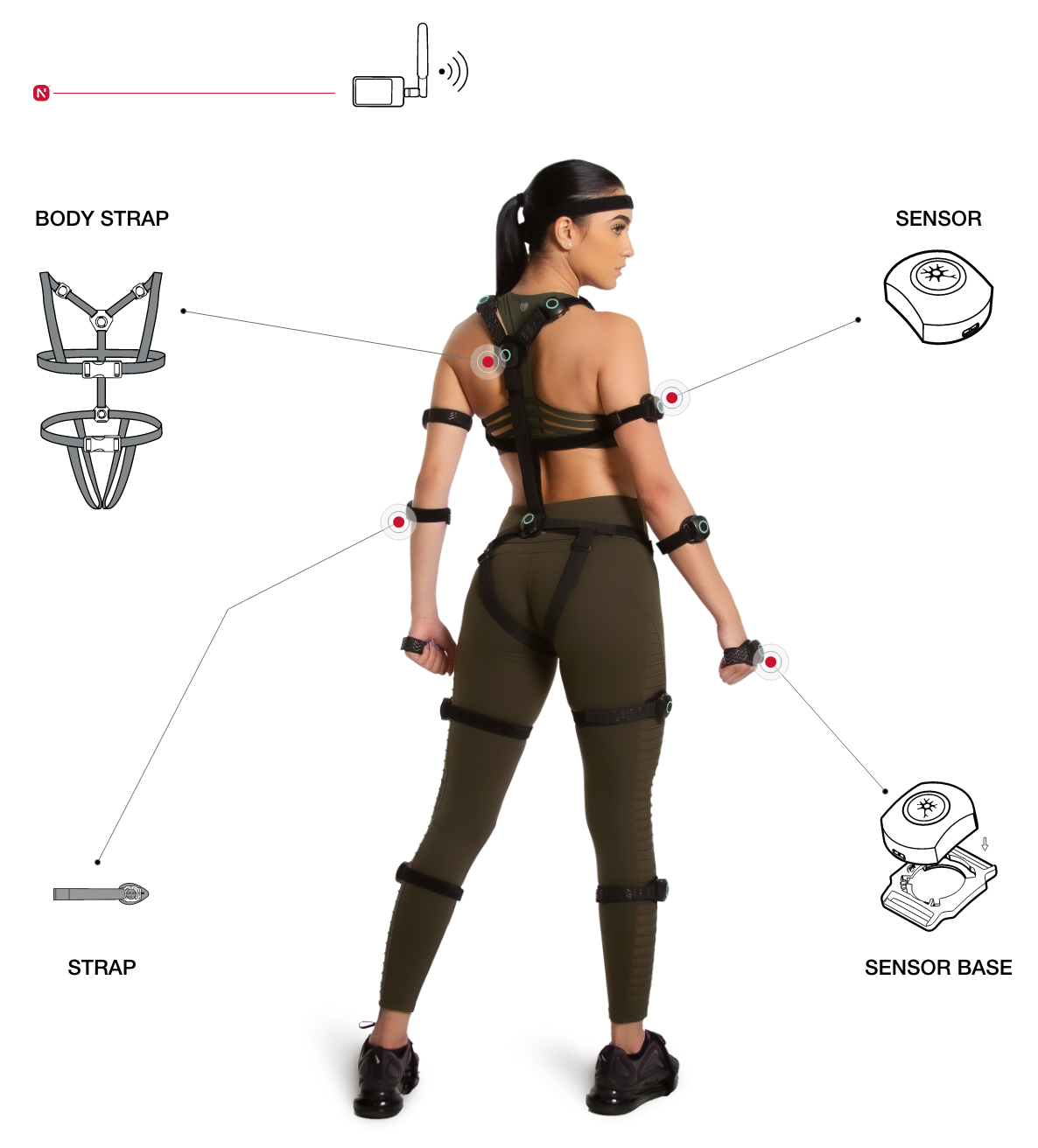
- Allumer les capteurs utilisés (appuyer 2 secondes sur le bouton central). L'anneau lumineux clignote dans la couleur du canal choisi (vert, bleu ou orange).
Capteurs sur les pieds
Noter que les capteurs des pieds sont optionnels. Si vous le souhaitez, ou si la propreté du sol ne le permet pas, vous pouvez ignorer ces deux sangles et leurs capteurs. Dans ce cas, vous devez les laisser éteints et valider un message spécifique lors du processus de connexion des capteurs (voir ci-dessous).
Conseils de placement
Le positionnement des capteurs est déterminant pour un bon suivi des mouvements. Voici quelques conseils de placement : Cuisses et mollets : capteurs vers l'extérieur pour pouvoir se mettre à genou. Omoplates : vérifier qu'ils ne remontent pas sur les épaules lorsque le sujet lève les bras.Arrière-bras : préférer le milieu du membre pour éviter les rotations lorsque le biceps est contracté.Bas du dos : bien placer et dimensionner le harnais et les sangles sous-cutales pour éviter que le capteur glisse vers le haut lorsque le sujet se penche en avant.
Connection des capteurs#
Prérequis
Le sujet est équipé des capteurs et l'application Axis Neuron Pro est lancée.
-
Dans la fenêtre Welcome, cliquer sur le bouton
Connect. Le scan des capteurs actifs est lancé.
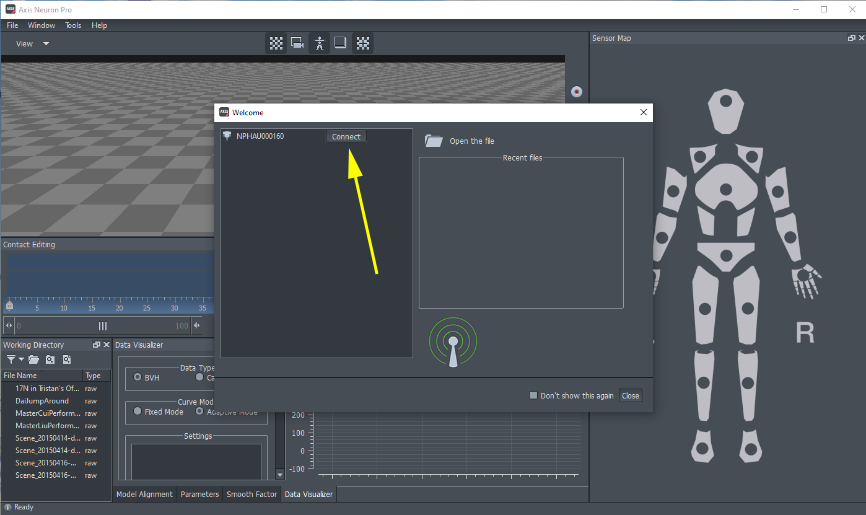
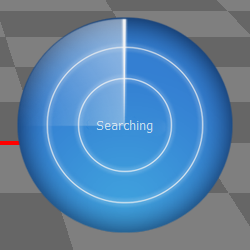
-
Les capteurs sont détectés et s’affichent en vert dans la fenêtre Sensor Map. Si certains capteurs ont volontairement été omis (pieds ou mains par exemple), confirmer le message d'information pour valider la procédure. Si certains capteurs s'affichent en jaune ou en rouge, il peut y avoir un problème de communication entre l'antenne et le capteur (obstacles, perturbations). Consulter l'aide de Axis ou la section Installation de la Neuron pour plus d'informations.
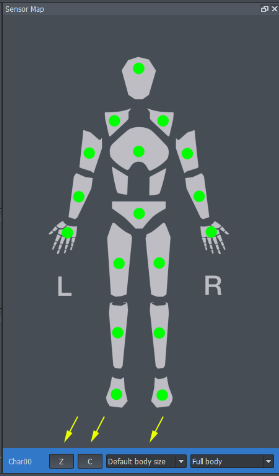
-
Dans la fenêtre Sensor Map, cliquer sur Default body size et choisir choisir dans la liste la taille qui correspond le mieux à l'opérateur, Female 170 par exemple.
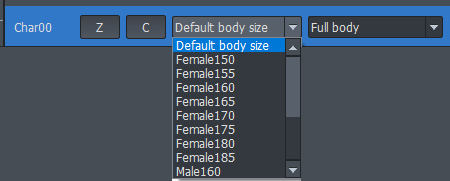
Calibration#
La calibration consiste à l'initialiser l'orientation des capteurs les uns par rapport aux autres ainsi que leur position sur le corps du sujet pour avoir une capture de mouvements cohérente et en adéquation avec la posture de l'opérateur.
Information
La calibration doit être faite régulièrement pour éviter aux accéléromètres des capteurs d'accumuler trop de dérive ou pour tenir compte d'un éventuel glissement du capteur (de la sangle) sur le sujet.
L'opération de calibration est très importante et doit être menée avec soin. Elle doit être faite avant toute séance de capture. Elle se déroule en trois étapes.
Prérequis#
Avant de lancer la calibration, les capteurs doivent être allumés et connectés (voir ci-dessus) :
Pour lancer la calibration en trois étapes :#
-
Cliquer sur le bouton Z (ou l’icône Zero)
 pour centrer le mannequin dans la scène (optionnel).
pour centrer le mannequin dans la scène (optionnel). -
Cliquer sur le bouton C (ou l’icône Calibrate
 ) puis Next et suivre les instructions.
) puis Next et suivre les instructions.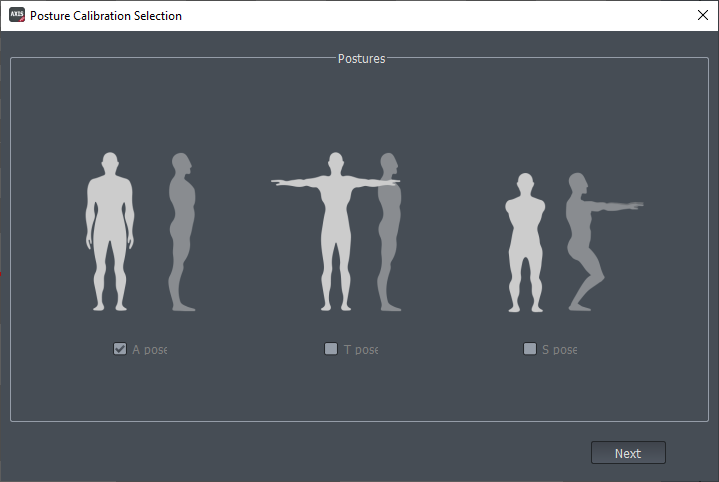
-
La calibration se déroule en trois étapes. Mettez-vous en position durant les pré-décomptes (vous avez trois secondes) puis ne bougez pas durant les phases de calibration. Un signal sonore vous indique la succession des phases.
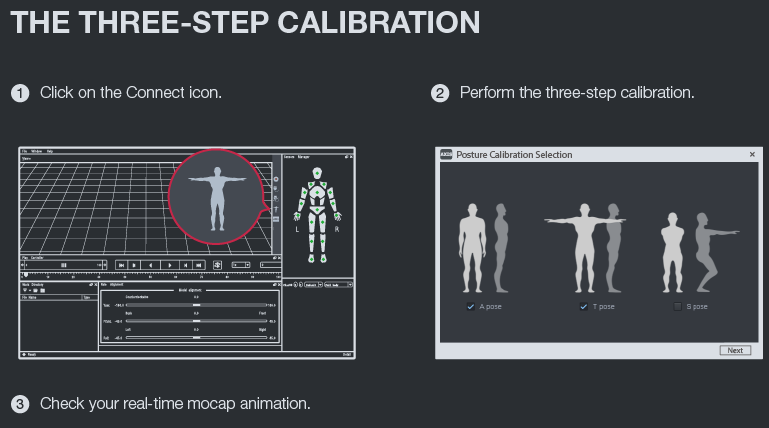
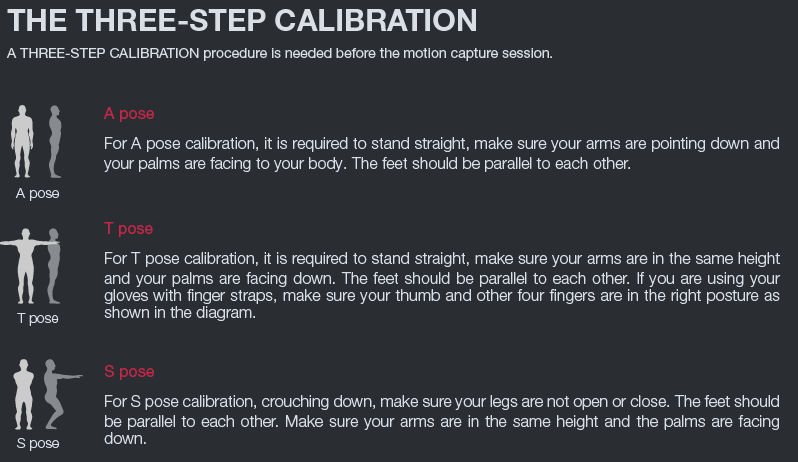
-
Conseils :
-
pose A : Pour la calibration en pose "A", se tenir droit et s'assurer que les bras sont dirigés vers le bas avec les paumes vers les cuisses. Les pieds doivent être parallèles.
-
pose T : Pour la calibration en pose "T", se tenir droit et s'assurer que les deux bras sont à la même hauteur et que les paumes sont dirigées vers le bas. Les pieds doivent être parallèles. Les capteurs des omoplates ne doivent pas remonter sur l'épaule.
-
pose S : Pour la calibration en pose "S", où l'on est accroupi, veiller à ce que les jambes ne soient ni ouverts ni fermés. S'assurer que les deux bras sont à la même hauteur et que les paumes sont dirigées vers le bas. Les pieds doivent être parallèles. Le capteur du bas du dos ne doit pas remonter (initialement au niveau de la ceinture, ce capteur a tendance à remonter au-dessus de la ceinture : ce changement de position/orientation fausse la calibration).
-
Après calibration, vérifier visuellement que le mannequin d'Axis Neuron Pro se tient correctement, notamment au niveau des épaules.
-
-
Cliquer éventuellement sur le bouton Z (ou l’icône Zero
 ) pour centrer le mannequin.
) pour centrer le mannequin.
La combinaison Neuron est dès lors opérationnelle. Tous les mouvements de l’utilisateur sont répercutés sur le mannequin 3D du logiciel de pilotage Axis Neuron Pro et vont être transmis vers ErgoCapt pour la mise en mouvement de son propre mannequin.
Vous pouvez passer à l'étape suivante et démarrer votre travail avec ErgoCapt. Pour cela, garder le logiciel Axis Neuron Pro ouvert et démarrer votre travail avec ErgoCapt en utilisant l'un des Player compatibles :
- Pour des séances de capture inSitu, utiliser le player insitu_Neuron.
- Pour des séances de capture de mouvement sous environnement de réalité virtuelle avec le casque HTC Vive :
- Avec deux manettes, utiliser le player VR-Neuron.
- Avec les deux gants de capture de mouvement des doigts Manus-VR, utiliser le player VR-Neuron+Manus.
Pour poursuivre avec ErgoCaptCapt, consulter la Prise en main rapide ou le Guide utilisateur.
Information
Le logiciel Axis Neuron Pro pilote la combinaison Neuron pour la calibration et le suivi des capteurs. Axis Neuron Pro gère aussi les communications avec ErgoCapt en transmettant les différentes postures de son mannequin vers le mannequin d'ErgoCapt. Le logiciel Axis Neuron Pro devra rester ouvert et fonctionnel tout au long de l'utilisation de la combinaison Neuron dans ErgoCapt.
Information
Une nouvelle calibration peut être faite à tout moment sans perturber
Autres manipulations#
Mise en veille ou extinction des capteurs#
Pour éviter de décharger prématurément les capteurs, il est conseillé de les mettre en veille (Sleep) ou de les éteindre (Power off) entre deux séances de capture ou lorsqu'ils ne sont pas en cours d'utilisation.
Pour mettre les capteurs en veille (ou les éteindre):
- Cliquer sur l'icône Disconnect

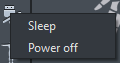
- Choisir Sleep pour la mise en veille. Les capteurs clignotent lentement (choisir Power off pour les éteindre).
Connection des capteurs#
Pour reconnecter les capteurs :
-
Si les capteurs sont éteints, les rallumer. S'ils sont en veille, passer à l'étape suivante.
-
Cliquer sur l'icône Connect

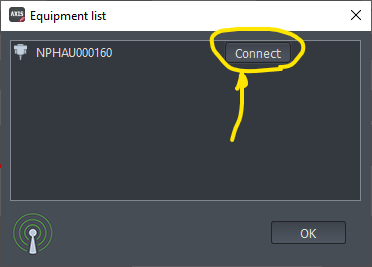
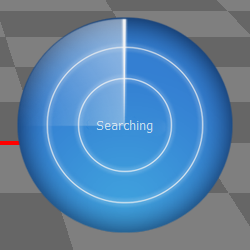
-
Dans la fenêtre Equipement list, cliquer sur Connect. Patienter durant la détection. Le cas échéant, si tous les capteurs ne sont pas utilisés, valider le message d'information.
-
Les capteurs sont détectés et s’affichent dans la fenêtre Sensor Map.
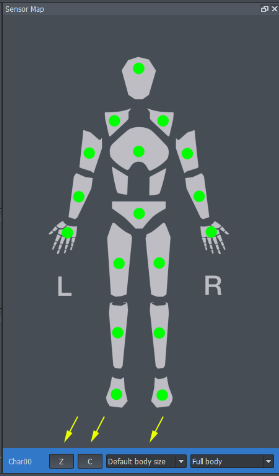
-
Il est conseillé de refaire une calibration après une reconnexion.
La gestion de la combinaison Neuron est de nouveau opérationnelle.
Diagnostics#
Différents problèmes peuvent se produire lors de l'utilisation de la combinaison PERCEPTION NEURON PRO.
Dérive#
Vous constatez visuellement que certaines parties du mannequin Axis Neuron Pro ne sont plus correctement orientés. Les origines sont diverses. Les accéléromètres ont accumulé de petites erreurs ou les capteurs se sont déplacés sur l’utilisateur. Il suffit de refaire une calibration (voir Calibration).
Voyants du Sensor Map sont oranges ou rouges#
Mauvaise transmission des informations entre l’antenne et les capteurs. Plusieurs manips peuvent être faites. Attention, la couleur rouge sur les capteurs eux-mêmes signifie qu’il faut les recharger.
- Déplacer l’antenne (le Hub) à une meilleure place.
- Connecter le Hub sur une prise USB-C (l’alimentation est plus puissante).
- Eteindre puis relancer l’application Axis Neuron Software en refaisant les étapes de calibration (choix de taille, calibration, zéro).
- Changer la fréquence utilisée. Dans la barre de menu, choisir Tools > Switch frequency et suivre les instructions.
- Les capteurs s’éteignent.
- Réallumer TOUS les capteurs puis cliquer sur Connect. Vérifier que le nombre de capteurs détectés est bien 17. Cliquer sur Next.
- Choisir un autre channel (CH2 par exemple). Cliquer sur Switch. Vérifier que le nombre de connections est bien 17. Cliquer sur OK.
- Tous les capteurs doivent avoir changé de couleur pour correspondre à la couleur du channel :
- vert pour CH1
- bleu pour CH2
- orange pour CH3
Calibration des compas#
Pour recalibrer les capteurs magnétiques, suivre la procédure. Dans la barre de menu, choisir Tools > Compas calibration. Pour cela les capteurs doivent être placés dans leur boîte, tous allumés et le couvercle bien fermé. Suivre les manipulations montrées par leur vidéo.
Retour en haut de la page Mise en place du matériel.
Mise en place Manus#
Installation#
Voir Installation des Manus pour l'installation des gants de réalité virtuelle Manus VR.
Matériel nécessaire#
Pour mettre en route des gants ManusVR, vous avez besoin du matériel suivant :
- Le PC avec le logiciel Apollo, le logiciel SteamVR.
- Les deux gants ManusVR avec les batteries chargées.
- L'antenne USB Manus.
- Les deux trackers chargés. Les trackers sont fixés sur chacun des gants.
- L'environnement matériel Vive (stations de base, casque Vive).
Mise en place des Manus#
Pour mettre en œuvre les gants Manus VR, suivez les étapes suivantes :
- Connecter l'antenne USB Manus sur un port USB du PC. Veiller à ce que l'antenne soit dégagée de toute perturbation électrique.
- Connecter le connecteur d'alimentation souple à la batterie de chaque gant.
Equiper le sujet#
Le sujet enfile les gants et serre les deux sangles velcro.
Lancer le logiciel de pilotage des Manus#
Démarrer le logiciel Apollo. Les deux gants sont détectés automatiquement.
Calibrer#
La procédure de calibration des gants se fait à partir du logiciel Apollo. Pour chaque gant, cliquer sur Calibration et suivre pas à pas la procédure. Vérifier le bon fonctionnement dans l'onglet Visualisation.
Changer de canal#
Si des difficultés de communication sont constatées, vous pouvez changer de fréquence. Choisir une fréquence haute (74 par exemple). Suivre la procédure affichée par Apollo (vous devez débrancher/rebrancher les cordons d'alimentation souples). Vérifier le bon fonctionnement dans l'onglet Visualisation.
Information
La mise en route des gants Manus est terminée. Vous pouvez passer à l'étape suivante et démarrer votre travail avec ErgoCapt en utilisant un Player compatible, par exemple VR_Neuron_Manus.
Retour en haut de la page Mise en place du matériel.
Retour au Guide de l'utilisateur.